google Chrome浏览器扩展市场热门插件安装详解
发布时间:2025-07-21
来源:Chrome官网
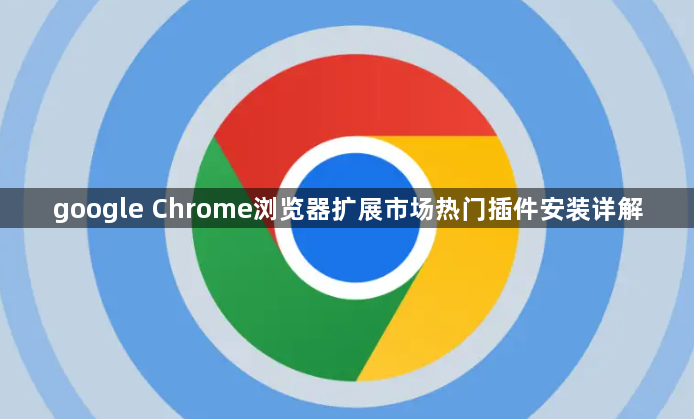
1. 通过Chrome网上应用店安装:打开谷歌浏览器,点击右上角的三个竖点(菜单按钮),选择“更多工具”,然后点击“扩展程序”。在扩展程序页面中,点击左上角的“Chrome 网上应用店”链接。在Chrome 网上应用店中,你可以通过搜索框输入你想要安装的插件名称,或者浏览不同的分类来查找插件。找到合适的插件后,点击插件详情页面中的“添加到 Chrome”按钮。此时会弹出一个确认对话框,询问你是否要添加该插件。点击“添加扩展程序”按钮以完成安装。安装完成后,插件通常会自动启用。如果没有自动启用,请前往“chrome://extensions”页面并开启相应的插件开关。
2. 离线安装插件:先把插件下载到本机,把.crx后缀名改成.zip,最后把插件解压出来。打开Chrome浏览器,点击右上角的三个点,选择“更多工具”,然后点击“扩展程序”。在扩展程序页面中,打开右上角的“开发者模式”开关。点击“加载已解压的扩展程序”按钮,选择解压后的插件文件夹,即可完成安装。
3. 直接拖放安装:首先下载了插件之后,打开Chrome浏览器的扩展页面。依次定位到“chrome:// extensions /或按chrome菜单图标-更多工具-扩展程序”。然后拖放插件到扩展页面安装。
4. 开启开发者模式拖放安装:首先还是依次打开“菜单-更多工具-扩展程序”,然后点右上角“开发者模式”,点击开启,蓝色表示开启,灰色则表示关闭。然后再次将这个插件拖放到扩展程序,此时会提示“扩展功能、应用和主题背景可能会损害您的计算机。您确定要继续吗?”。点击确定即可。
5. 修改格式加载程序:找到插件,将尾缀改成.zip,在弹出窗口点击“是”。等到完成修改之后可以得到一个文件夹,点击“解压到”。最后在浏览器扩展界面选择“加载已解压的扩展程序”,在弹出窗口点击确定即可。
google Chrome下载后如何开启智能多任务模式

Google Chrome支持智能多任务模式,本教程讲解开启方法,让用户同时管理多个标签,提高浏览和工作效率。
google浏览器打不开网页出现崩溃怎么办

google浏览器频繁崩溃或网页无法正常打开,可能因插件冲突或缓存问题。本文分享多种排查技巧及修复思路,帮助用户快速解决浏览异常困扰。
谷歌浏览器下载安装失败提示文件写入失败怎么办
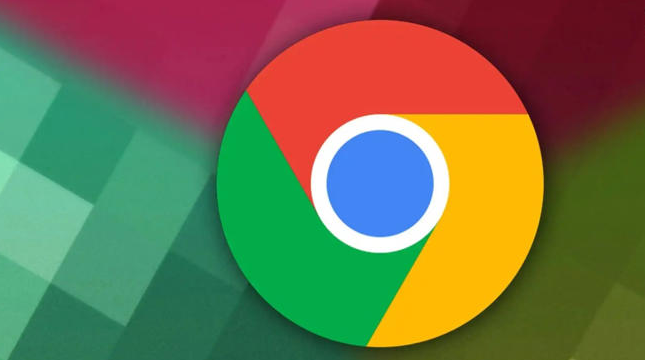
文件写入失败多因权限不足或磁盘错误。调整系统权限设置和释放磁盘空间,有助解决谷歌浏览器安装时写入失败的问题,保证安装流程正常。
谷歌浏览器多设备同步功能详细介绍
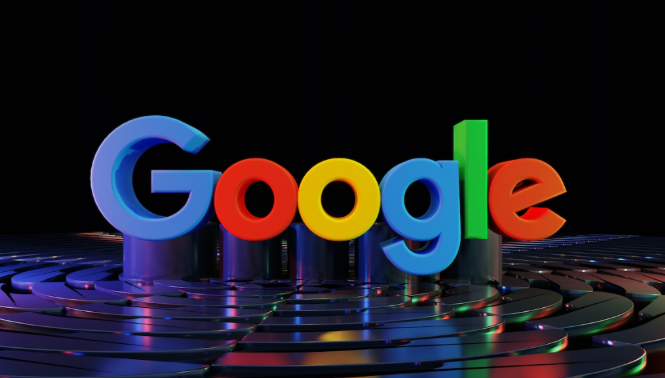
全面解析谷歌浏览器多设备同步功能,帮助用户实现账号数据无缝共享,提升跨设备使用体验。
Chrome浏览器扩展功能禁用问题应对策略
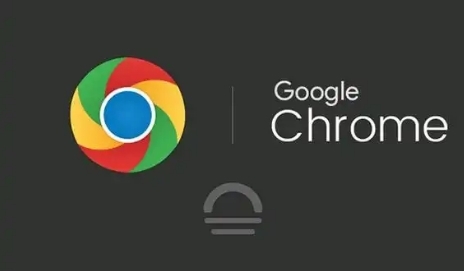
介绍Chrome浏览器中扩展功能禁用的常见问题及其应对策略,帮助用户恢复插件正常运行状态。
谷歌浏览器下载任务排队如何处理
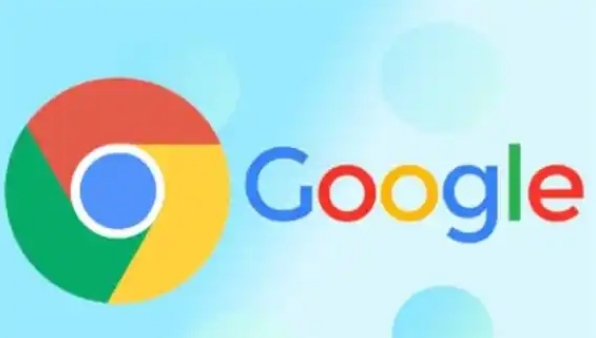
当谷歌浏览器下载任务排队时,用户应合理调整同时下载数量,优化带宽分配,提升整体下载效率。
